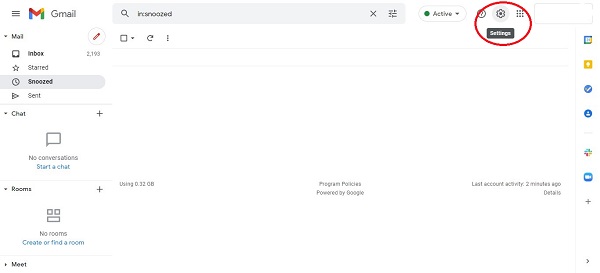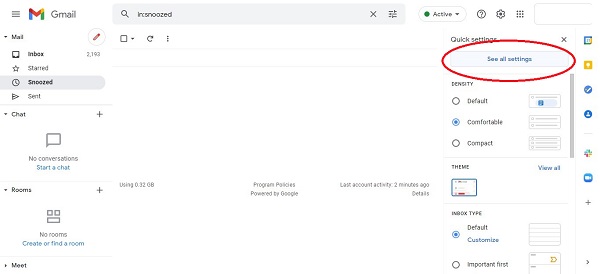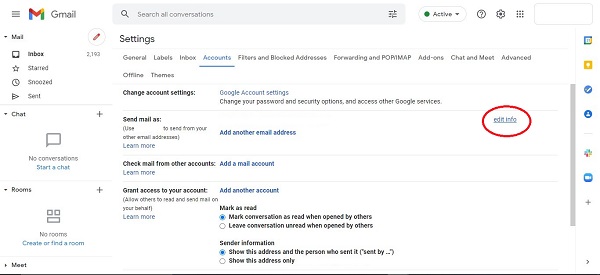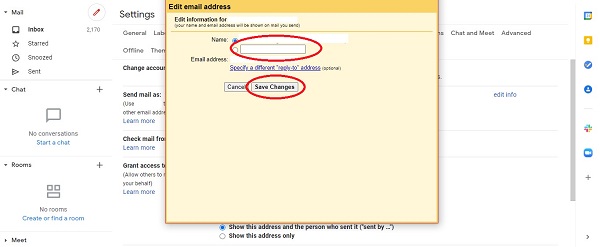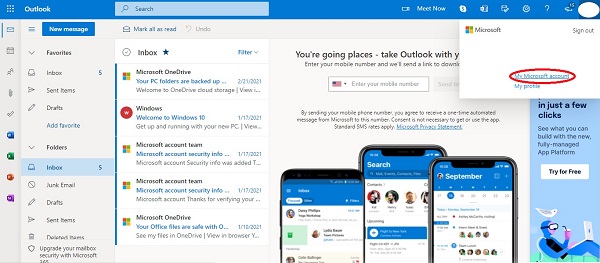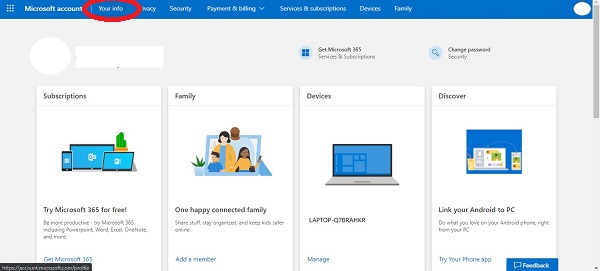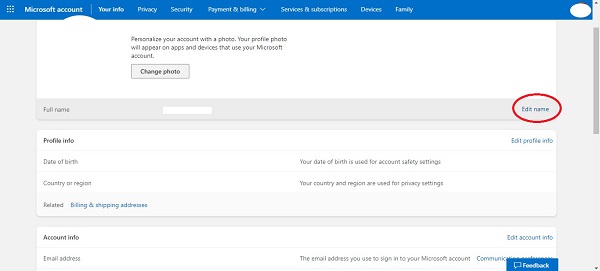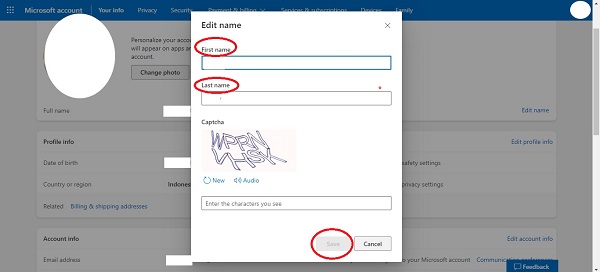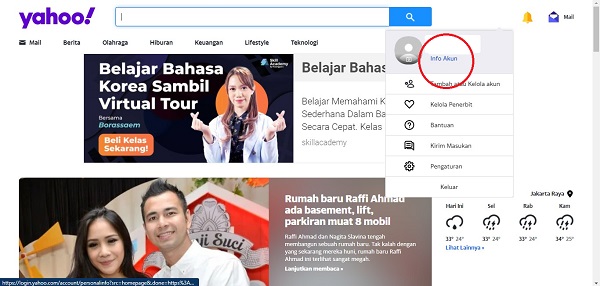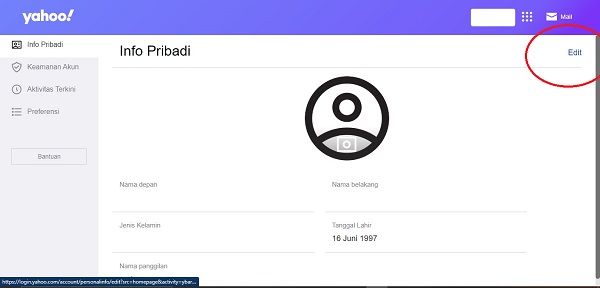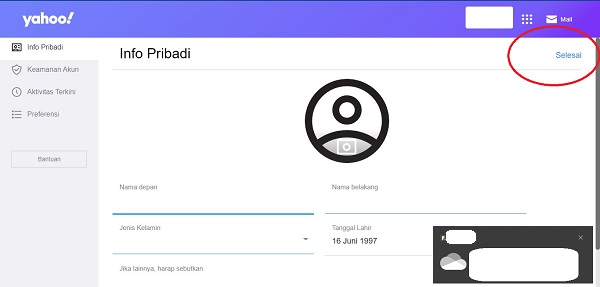Ini Dia Cara untuk Mengganti Nama di Gmail, Outlook, dan Yahoo
Isi Artikel
Tahukah kamu bahwa ada cara mudah untuk mengganti nama yang tertera pada email? Ya, opsi tersebut sejatinya selalu tersedia bagi pengguna yang hendak mengubah nama di akun email mereka.
Meskipun demikian, masih banyak orang yang belum mengetahui cara praktis untuk melakukannya.
Nah, maka dari itu, kali ini Glints akan paparkan langkah-langkah mengganti nama di email khusus untukmu. Simak selengkapnya di bawah ini, ya!
Cara Mengganti Nama di Akun Gmail
Pertama-tama, Glints akan menjelaskan cara untuk mengubah nama email, khususnya untuk para pengguna Gmail.
Keberadaan akun ini sifatnya sangat penting. Khususnya bagi kegiatan atau produktivitas kerja yang biasa kita lakukan dari smartphone.
Salah satunya adalah akses ke Playstore. Tanpa akun Gmail, kamu tidak akan bisa menggunakan aplikasi tersebut.
Selain itu, kamu yang terjun ke dunia profesional juga perlu mengganti nama pada email sesuai dengan identitas aslimu.
Bila masih menggunakan email dengan nama yang kurang sesuai, rekan kerja dan atasan di kantor bisa menganggapmu kurang profesional.
Nah, bagaimana cara untuk mengganti nama pada akun email Google?
- Hal pertama yang harus kamu lakukan adalah untuk membuka laman emailmu terlebih dahulu.
- Berikutnya, melansir laman Lifewire, kamu harus menekan tombol “Settings” dengan simbol gigi roda yang terletak di pojok kanan atas laman email.
- Setelah itu, akan muncul kotak baru terkait opsi pengeditan email. Di dalamnya, kamu perlu memilih opsi “See all settings” yang terdapat tepat di bawah tajukan “Quick Settings“.
- Selanjutnya, kamu akan tiba di laman utama “Settings“. Di sini, kamu perlu memilih opsi “Edit info” yang berada di kolom pengeditan “Send email as“.
- Cara terakhir untuk mengganti nama akun email Google-mu ada di tahap ini. Setelah menekan “Edit info“, akan muncul laman baru di mana kamu diminta untuk mengisi nama baru.
- Masukkan nama yang hendak kamu gunakan pada kolom putih yang disediakan Gmail.
- Jika sudah selesai, tekan tombol “Save changes” untuk menyimpan nama baru emailmu.
Cara Mengganti Nama di Outlook
Sama halnya dengan cara mengubah nama di akun email milik Google, mengganti nama di Outlook juga tidak sulit, kok.
- Pertama-tama, kamu perlu mengakses laman akun email Outlook-mu terlebih dahulu.
- Berikutnya, klik avatar profilmu yang terletak di pojok kanan atas laman. Nanti akan muncul 2 opsi, yakni untuk mengakses “My Microsoft account” dan “My profile“.
- Di sini, kamu harus menekan opsi “My Microsoft account” seperti gambar di bawah.
- Cara selanjutnya untuk mengganti nama di email Outlook adalah dengan memilih opsi “Your info” yang terletak pada menu di atas layar device-mu.
- Opsi ini akan muncul setelah kamu menekan opsi “My Microsoft account” sebelumnya.
- Setelah itu, kamu akan tiba di laman pengeditan akun email Outlook. Di sini, kamu perlu memilih opsi “Edit name“, sesuai diungkap oleh Mailsmartly.
- Langkah terakhir adalah untuk memasukkan nama baru yang hendak kamu gunakan pada laman yang baru muncul.
- Isi nama depan dan belakangmu pada kedua kolom yang tersedia. Jika sudah selesai, klik “Save” untuk simpan nama baru.
Cara Mengganti Nama di Yahoo
Sejatinya, Yahoo menyediakan cara mengganti nama pada email yang sangat mudah.
Namun, karena terdapat berbagai perubahan dan modifikasi pada tampilan UI, masih banyak orang yang belum mengetahui cara melakukannya.
Nah, tenang saja, kali ini Glints akan paparkan langkah-langkahnya secara detail untukmu.
- Pertama-tama, log in ke akun email dan tekan gambar profilmu. Berikutnya, klik “Info akun” yang langsung tersedia di kolom paling atas.
- Selanjutnya, klik “Info Pribadi” dan pilih “Edit” yang tersedia pada pojok kanan laman.
- Nah, setelah itu, kamu bisa langsung ubah nama depan dan belakang pada kedua kolom yang tersedia. Jika sudah, kamu bisa simpan dan segera klik “Selesai“.
Bagaimana? Cukup mudah bukan? Seperti itulah cara mengganti nama di akun email Yahoo.
Itulah pemaparan singkat Glints mengenai cara mengganti nama di email Gmail, Outlook, dan Yahoo.
Supaya kamu bisa memahami cara mengubah nama email dengan baik, jangan lupa untuk catat semua tips yang sudah Glints berikan di atas, ya.
Nah, selain artikel ini, kamu bisa dapatkan banyak informasi dan tips penting lainnya dengan sign up di Glints
Nanti, kamu bisa mendapatkan insight menarik seputar dunia kerja dengan diskusi bersama para profesional di Glints Community.
Tak hanya itu, kamu juga bisa mengikuti berbagai kelas pengembangan diri di webinar Glints ExpertClass.
Masih ada lagi, kamu bisa pula melamar ke berbagai lowongan kerja tepercaya yang ada di Glints.
Tunggu apa lagi? Yuk, daftarkan akun profesionalmu sekarang!